Android Auto se ha convertido en algo imprescindible a la hora de conducir. Entras al coche, conectas el móvil y toda la información que necesitas está en la pantalla del vehículo. Puedes contestar llamadas, mensajes o poner música como si estuvieras usando el teléfono.
Y aunque son muchas las ventajas de Android Auto, también da algún que otro problema, especialmente cuando arrancamos el coche o cambiamos el dispositivo que habitualmente se suele conectar, y nosotros estamos aquí para ayudar.
¿Qué hacer si Android Auto no funciona?
Si alguna vez has entrado al coche con prisa y tu móvil no se ha conectado bien al coche, es probable que hayas acabado frustrado y sin poder usar las fantásticas indicaciones de Google Maps con Android Auto.
Los posibles problemas que han ocasionado esta desagradable situación pueden ser los siguientes:
- Un cable en mal estado
- El conector del móvil o el puerto USB de tu coche
- La configuración y potencia del teléfono
- El modo inalámbrico
Como ves, no son pocos los fallos que puede dar Android Auto, pero la solución a cada uno de ellos es bastante sencilla.
Lo primero que debes hacer es comprobar si el cable está íntegro: revisa tanto el extremo que va al coche como el que va al móvil, busca irregularidades, alguna rotura... y si lo compraste hace mucho, no lo dudes, cámbialo. Esta suele ser la principal solución a los problemas de Android Auto.

También debes echarle un ojo al puerto de tu móvil y al del coche. Es posible que de llevarlo en el bolsillo, el conector de tu teléfono haya cogido partículas de polvo, tejido o incluso migas, y no haga contacto correctamente, y lo mismo con el USB del propio coche. Revisar ambas conexiones cada cierto tiempo te ahorrará más de un disgusto.
No suele ser causa de errores, pero comprueba que tu Android esté en modo 'solo carga' o 'no transferir datos' una vez enchufado. Actualmente, la gran mayoría te permiten seleccionar el modo 'Android Auto' cuando los conectas (como ves en la imagen de abajo), e incluso lo harán automáticamente, pero si no es tu caso, deshabilita la depuración USB para que no te dé problemas.
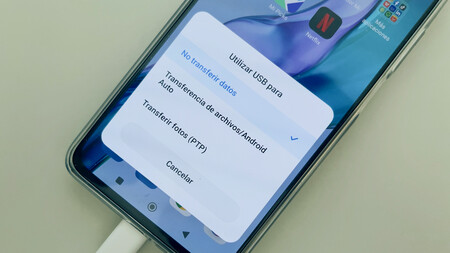
Ten en cuenta que hace poco Google subió el listón en cuanto a compatibilidad con Android Auto. Ningún dispositivo que use ni Android 7 ni versiones inferiores puede usar Android Auto. Se trata de una cuestión de potencia, ya que Google entiende que estos móviles son suficientemente antiguos como para no poder soportar las cargas de hardware que requiere Android Auto para funcionar.
El último problema es una de los más controvertidos. El modo inalámbrico es la mejor opción para muchos, y la más cómoda, pero lo cierto es que su rendimiento es inferior y el gasto de batería para el móvil es bastante importante. Android Auto siempre va a funcionar mejor con un cable, y si es el original de la marca, mejor.
Para no tener que hacer uso de ninguno de estos consejos, mantén siempre la aplicación actualizada y el móvil con la última versión de Android. Conserva el cable en buen estado y limpia de vez en cuando las conexiones. Con eso, no creemos que vayas a tener problemas disfrutando de las ventajas que ofrece hoy en día Android Auto.


